OGG Lösungen
- 1. OGG in andere Formate umwandeln+
- 2. andere Formate in OGG umwandeln+
- 3. OGG Tools & Tipps+
Alle Themen
- KI Tools
- Videos Konvertieren
- Video Bearbeiten
- DVD Tipps
- Mehr Werkzeuge
- Social Media Tipps
- Ferien
- Benutzer des Films
- Benutzer der Kamera
- Benutzer im Bildungsbereich
[GRATIS TESTEN] Top 5 OGG-Editoren für Windows/Mac
Musikdateien gibt es heute in vielen Formen. Neben dem herkömmlichen MP3 können Sie auch Audiodateien im OGG-Format erhalten. Im Vergleich zu MP3 ist OGG kleiner und bietet eine bessere Klangqualität bei gleichmäßigen Bitraten. Manchmal müssen Sie jedoch OGG-Dateien bearbeiten durch Schneiden, Komprimieren, Konvertieren, etc. In diesem Fall benötigen Sie einen leistungsfähigen OGG-Editor für Mobilgeräte oder Desktops. Nachdem Sie also diese Anleitung gelesen haben, sollten Sie OGG entweder online oder offline mit minimalem Aufwand bearbeiten können.
- Teil 1. Die 4 besten kostenlosen OGG-Editoren im Jahr 2021
- Teil 2. All-In-One OGG-Editoren (empfohlen)
Teil 1. Die 4 besten kostenlosen OGG-Editoren im Jahr 2021
Beginnen wir unseren OGG-Editor-Artikel mit den vier besten Online-Apps, die in jedem aktuellen Webbrowser problemlos funktionieren.
1. Online UniConverter
Der Online UniConverter ist wohl der beste Online-Editor für OGG-Dateien. Im Gegensatz zu anderen typischen Datei-Editoren kommt dieses Tool mit einer sauberen, einfachen und werbefreien Benutzeroberfläche, die es sowohl für Profis als auch für Anfänger zu einem Kinderspiel macht. Sie können Dateien aus Dropbox, Google Drive oder einem lokalen Speicher hochladen. Danach kann der Benutzer Audio manuell schneiden, indem er die Trimmgriffe zieht oder eine Start- und Enddauer eingibt. Sie können OGG auch in M4A, AU, AIFF und andere Audiodateiformate konvertieren. Außerdem können Sie mit dem Online UniConverter Überblendeffekte hinzufügen.
Vorteile:
- Exportieren Sie OGG in mehrere Audioformate.
- Überblendeffekte anwenden.
Nachteile:
- 100MB Upload-Limit.
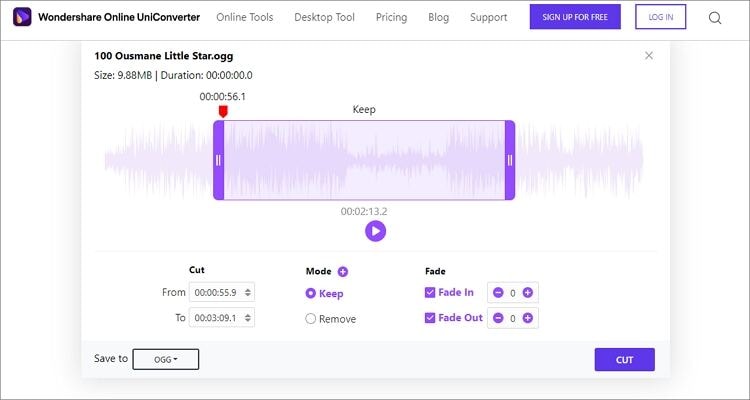
2. Bearaudio
Harte Konkurrenz für den Online UniConverter ist die Bearaudio-Webseite. Trotz der vielen Werbeeinblendungen ist die Drag & Drop Plattform einfach zu verstehen und mit vielen Funktionen zur Audiobearbeitung ausgestattet. Nach dem Importieren Ihrer Audiodaten können Sie mit diesem Tool schneiden, Überblendeffekte anwenden, die Lautstärke anpassen und sogar konvertieren. Überraschenderweise können Sie mit Bearaudio mehrere Audiodateien hochladen und zusammenführen. Insgesamt ist es eine hilfreiche Seite, die jeder Audio-Editor haben sollte.
Vorteile:
- Kostenlose, Open-Source-App.
- Mehrere Bearbeitungsfunktionen.
Nachteile:
- Werbebeladene UI.
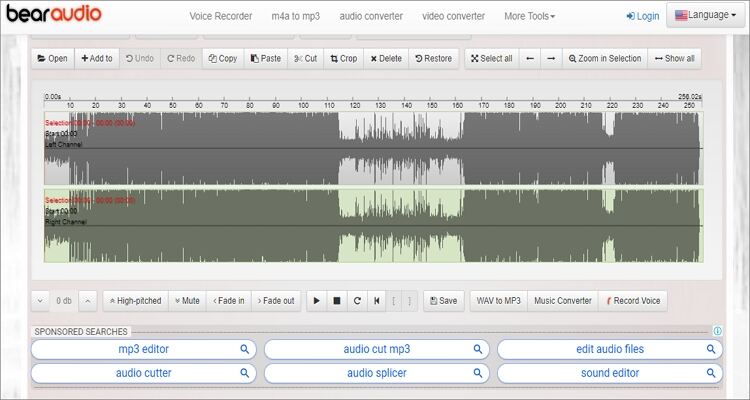
3. Clideo
Clideo ist eine der am weitesten verbreiteten Online-Apps zur OGG-Bearbeitung. Wie der Online UniConverter verfügt das Tool über eine saubere, übersichtliche und werbefreie Benutzeroberfläche. Hier können Benutzer OGG-Dateien von URL-Links, lokalem Laufwerk oder Cloud-Speicher wie Dropbox und Google Drive hinzufügen. Sie können Sounds auch präzise trimmen, indem Sie die Länge manuell mit den Trimmern auswählen. Außerdem unterstützt diese App die meisten Audiodateiformate, darunter OGG, MP3, M4A, FLAC, etc.
Vorteile:
- Saubere und professionelle Benutzeroberfläche.
- Unterstützt mehrere Audioformate.
Nachteile:
- Langsame Upload Geschwindigkeit.
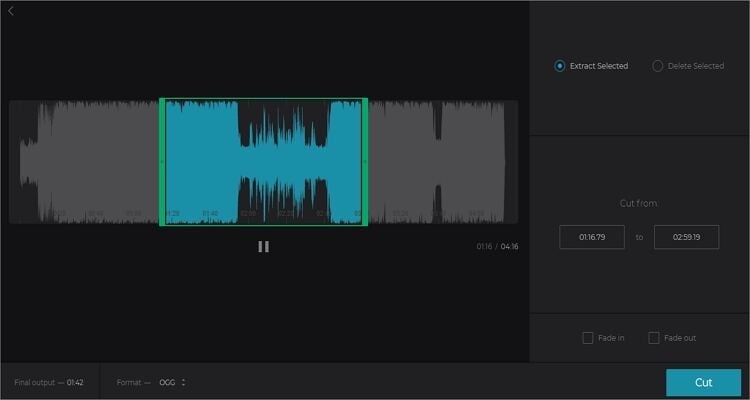
4. Kapwing
Zu guter Letzt besuchen Sie die Kapwing-Webseite, um OGG-Dateien ohne Qualitätsverlust zu konvertieren und zu schneiden. Die Benutzeroberfläche ist werbefrei und unterstützt URL-Dateien. Um Audio zu schneiden, müssen Sie nur eine OGG-Datei hinzufügen und dann die Dauer eingeben oder die Schieberegler zum Schneiden ziehen. Auf der anderen Seite bietet Kapwing keine zusätzlichen Bearbeitungsoptionen zum Zusammenführen, Konvertieren, Anpassen der Lautstärke oder gar Hinzufügen von Effekten. Aber abgesehen davon ist es ein ausgezeichneter Online-OGG-Editor.
Vorteile:
- Einfache, werbefreie Benutzeroberfläche.
- Unterstützt URL-Dateien.
Nachteile:
- Nur wenige Bearbeitungstools.
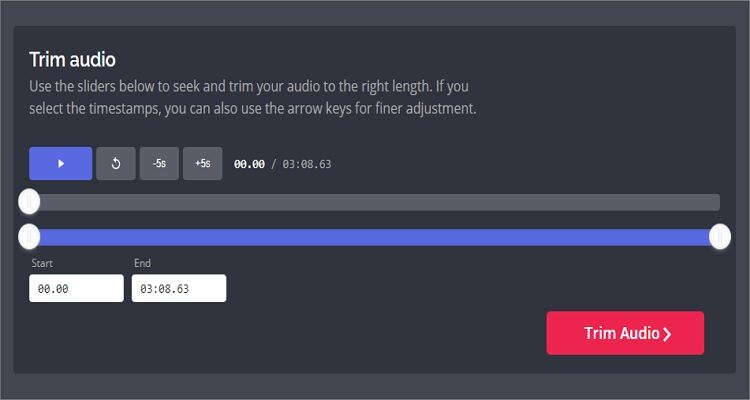
Teil 2. All-In-One OGG-Editoren (empfohlen)
Als Ergänzung zu den Online-Apps zum Bearbeiten von OGG-Dateien können Sie den Wondershare UniConverter installieren und ein unvergleichliches Dateibearbeitungserlebnis genießen. Diese App ist superschnell, einfach zu bedienen und unterstützt alle erdenklichen Audiodateiformate. Nach dem Hochladen können Sie OGG-Dateien entweder abspielen oder bearbeiten, indem Sie sie schneiden, die Lautstärke anpassen, die Bitrate ändern und vieles mehr. Und noch etwas: Anwender können OGG-Dateien auf CD, Android, iPhone, iPod touch und anderen externen Geräten sichern.
Wondershare UniConverter - Bester OGG-Editor für Mac/Windows
-
Bearbeiten Sie OGG, FLAC, MP3, AU, AAC und andere gängige Musikdateiformate.
-
Bearbeiten Sie Videos mit Funktionen zum Zuschneiden, Trimmen, Drehen, Hinzufügen von Wasserzeichen, Anwenden von Effekten und anderen.
-
Bearbeiten, verbessern und personalisieren Sie Ihre Videodatei.
-
Die Stapelkomprimierung und -konvertierung von Video/Audio ist möglich.
-
Toolbox mit zusätzlichen Funktionen wie Bildschirm Recorder, VR Converter, GIF Maker, Reparieren von Medien Metadaten und mehr.
-
Unterstützte Betriebssysteme: Windows 10/8/7/XP/Vista, macOS 11 Big Sur, 10.15 (Catalina), 10.14, 10.13, 10.12, 10.11, 10.10, 10.9, 10.8, 10.7.
Wenden Sie diese einfachen Schritte an, um OGG mit dem Wondershare UniConverter zu bearbeiten und zu konvertieren:
Schritt 1 OGG hochladen.
Starten Sie das Programm und klicken Sie dann auf den Audio Converter. Suchen Sie nun Ihre OGG-Datei, bevor Sie sie auf das Converter-Fenster ziehen und dort ablegen. Drücken Sie alternativ die Taste Dateien hinzufügen, um die lokalen Laufwerke zu öffnen und OGG-Dateien hinzuzufügen.
![]()
Schritt 2 OGG bearbeiten.
- Wie ich bereits gesagt hatte, können Sie mit dem Wondershare UniConverter OGG oder jede andere Audiodatei schneiden. Klicken Sie dazu auf Trimmen und ziehen Sie dann die Trimmschieber, um Ihre neue Audiodauer einzustellen. Sie können auch die Wiedergabe zur Vorschau drücken, bevor Sie OK zur Bestätigung antippen.
- Um die Audiolautstärke einzustellen, klicken Sie auf das Symbol Zuschneiden und ziehen dann den Lautstärkebalken, um den Tonpegel zu erhöhen oder zu verringern. Drücken Sie erneut OK, wenn Sie zufrieden sind.
![]()
Schritt 3 Konvertieren und Speichern.
Wenn Sie OGG in MP3 oder ein anderes Audioformat konvertieren möchten, drücken Sie auf das Ausgabeformat Menü und wählen Sie dann MP3. Sie können auch eine Ausgangsbitrate auswählen. Bedenken Sie jedoch, dass eine höhere Bitrate eine größere Dateigröße bedeutet. Drücken Sie nun auf Alle starten. Der Wondershare UniConverter konvertiert und speichert Ihre konvertierte MP3-Datei unter dem Fenster Erledigt.
![]()
Fazit
Ich hoffe, Sie sind jetzt sicher genug, um mit diesen OGG-Editor-Apps die Bearbeitung von OGG- oder anderen Sounddateien zu beginnen. Aber es ist wichtig zu bedenken, dass die Online-Optionen gravierende Nachteile haben. Sie unterstützen begrenzte Dateigrößen und benötigen eine Internetverbindung, um zu funktionieren. Ich empfehle also den Wondershare UniConverter für die beste Offline- und eine professionelle Dateibearbeitung.
Ihre umfassende Video Toolbox
 Konvertieren Sie Audios/Videos in 1.000+ Formate wie MOV, MP4, MKV, AVI, MP3.
Konvertieren Sie Audios/Videos in 1.000+ Formate wie MOV, MP4, MKV, AVI, MP3.




Lukas Schneider
staff Editor
Bewertung(en)